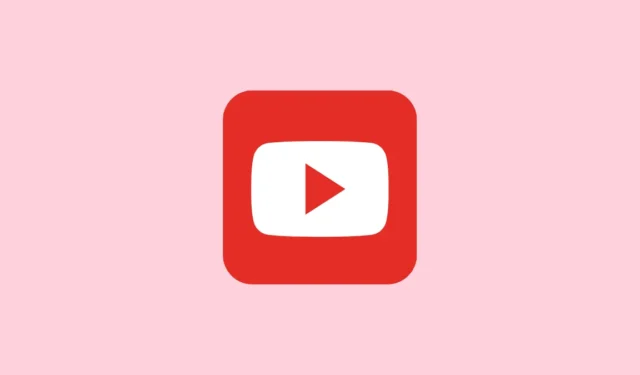
Oplossing 1: Wis de cache van de YouTube-app
Net als andere Android-apps cachet de YouTube-app bepaalde bestanden, zodat deze sneller kan worden uitgevoerd. Soms raken deze bestanden echter beschadigd, waardoor de app niet goed werkt en er problemen ontstaan zoals een zwart scherm. Om dit op te lossen, moet u de cache van de app wissen.
- Open de app Instellingen op uw Android-apparaat en tik op ‘Apps’.
- Tik in de lijst met apps op YouTube.
- Tik vervolgens op ‘Opslag’.
- Als u de optie ‘Cache wissen’ ziet, tikt u hierop. Anders tikt u op ‘Gegevens wissen’ en vervolgens op ‘Cache wissen’.
- Start YouTube opnieuw op en controleer of het probleem met het zwarte scherm zich nog steeds voordoet.
Oplossing 2: Stop de YouTube-app geforceerd
Soms is het probleem, zoals een zwart scherm, al opgelost door de app geforceerd te sluiten en opnieuw te openen.
- Open de app Instellingen en tik op het gedeelte ‘Apps’.
- Tik op YouTube in de lijst met apps.
- Tik ten slotte op ‘Forceer stop’ om de app volledig te stoppen. Wanneer er een pop-up verschijnt die u vraagt uw beslissing te bevestigen, tikt u op ‘OK’. Start de app vervolgens opnieuw.
Oplossing 3: Schakel de YouTube-app uit en weer in
Omdat de YouTube-app een systeem-app is, kunt u deze mogelijk niet volledig van uw Android-apparaat verwijderen. U kunt de app echter wel uitschakelen en vervolgens weer inschakelen, wat kan helpen het probleem met het zwarte scherm op te lossen.
- Open de YouTube-pagina in het gedeelte Apps in Instellingen zoals hierboven uitgelegd.
- Als u de optie ‘Verwijderen’ ziet, tikt u hierop om de app te verwijderen voordat u deze opnieuw installeert via de Play Store.
- Als u de optie om de app te verwijderen niet ziet, tikt u op ‘Uitschakelen’.
- U krijgt een waarschuwingsmelding dat het uitschakelen van een systeem-app problemen kan veroorzaken. Tik op ‘App uitschakelen’ om te bevestigen.
- Wacht tien tot vijftien seconden voordat u op de optie ‘Inschakelen’ tikt. Deze optie verschijnt nu op de plek waar eerst de optie ‘Uitschakelen’ stond.

Oplossing 4: Start uw apparaat opnieuw op
Een andere oplossing om het probleem met het zwarte scherm in de YouTube-app op Android op te lossen, is om je telefoon opnieuw op te starten. Dit kan storingen verhelpen die het probleem kunnen veroorzaken en ervoor zorgen dat de app normaal kan werken. Hoewel het proces van het opnieuw opstarten van een Android-apparaat per telefoon kan verschillen, omvat het over het algemeen de volgende stappen.
- Houd de ‘Power’-knop ingedrukt.
- Er verschijnt een menu met verschillende opties, waaronder de optie ‘Opnieuw opstarten’.
- Tik erop en wacht tot je telefoon opnieuw is opgestart.
- Je kunt ook de
Volume down+Power buttonherstart snelkoppeling proberen als het werkt op je telefoon. Nadat je apparaat opnieuw is opgestart, open je YouTube en controleer je of het probleem nog steeds aanwezig is.
Dingen om te weten
- Soms kunnen netwerkproblemen ook problemen veroorzaken zoals het zwarte schermprobleem bij het proberen de YouTube-app te gebruiken. Controleer daarom uw internetverbinding en zorg ervoor dat deze stabiel is, of probeer indien mogelijk over te schakelen naar een andere.
- Je YouTube-app is mogelijk verouderd en mist belangrijke bugfixes. Open de Play Store en controleer of er een update beschikbaar is voor de app. Als dat zo is, installeer deze dan en probeer de app opnieuw te gebruiken.
- U kunt ook proberen de YouTube-webpagina te openen in uw mobiele browser en kijken of dat goed werkt. Als dat zo is, kunt u het gebruiken totdat het probleem is opgelost.




Geef een reactie